웹용 Outlook에서 Microsoft Teams 모임 예약
Outlook 캘린더에서 이벤트를 예약 할 때 Teams 모임을 추가 할 수 있습니다. 초대가 전송되면받는 사람에게 회의 세부 정보가 표시됩니다.
참고 : 2024 년 10 월 1 일 이후 구매 또는 업그레이드하는 경우 Business Enterprise 플랜에 Teams가 포함되지 않습니다. 이 날짜 이전에 구매하거나 업그레이드 한 Business Enterprise 플랜은 영향을받지 않습니다.
- 웹용 Outlook에 로그인합니다. Microsoft 365 이메일 주소와 암호를 사용하십시오(GoDaddy 사용자 이름과 암호는 여기서 작동하지 않음).
- 가장 왼쪽에서
 캘린더 .
캘린더 .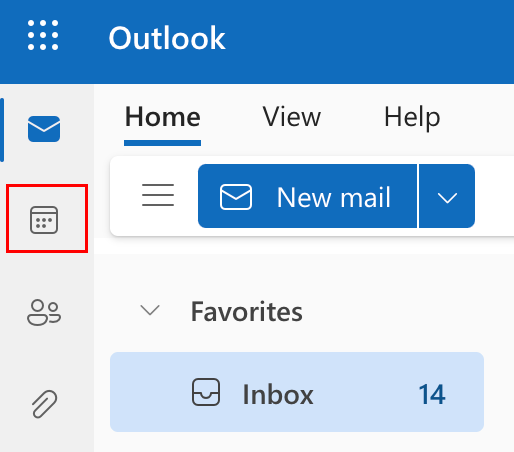
- 새 이벤트 를 선택합니다.
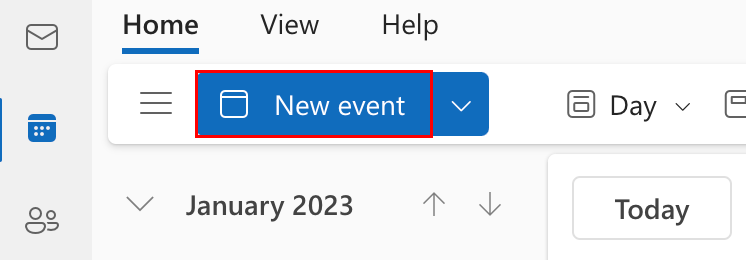
- 이벤트 제목을 입력 한 다음 참석자의 이메일 주소를 입력합니다. Teams 회의 토글이 자동으로 켜집니다. 참고 : 참석자를 입력하기 전에 Teams 모임 토글을 켰다 끄면 자동으로 다시 켜지지 않습니다.
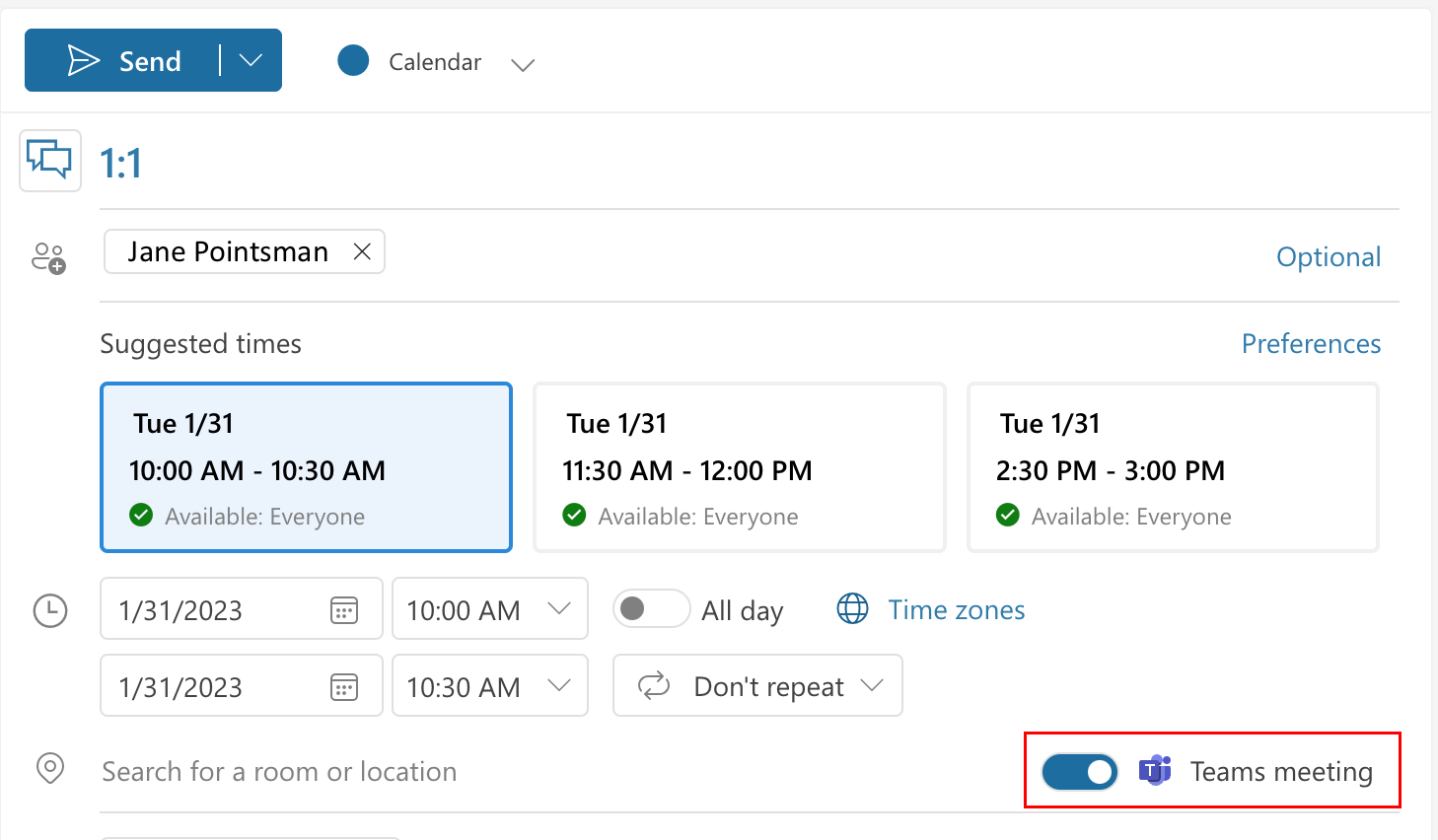
- 나머지 이벤트 세부 정보를 입력 한 다음 보내기 를 선택합니다.
초대를 보낸 후에는 이벤트에 나열된 회의에 참가하는 방법에 대한 세부 정보를 볼 수 있습니다.
상세 정보
- Microsoft Teams 란 무엇인가요?
- Teams 및 권장되는 다음 단계에 대해 자세히 알아 보려면 Microsoft 의 Microsoft 365 시작 가이드를 확인하세요.
- 컴퓨터에 Office 앱을 다운로드하고 설치합니다.